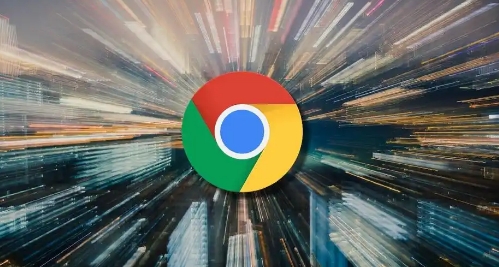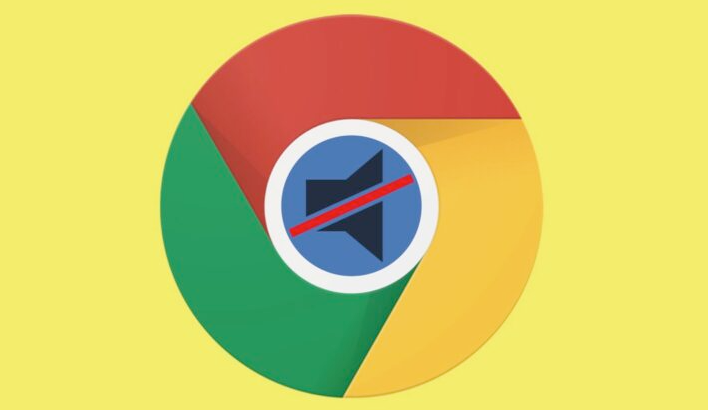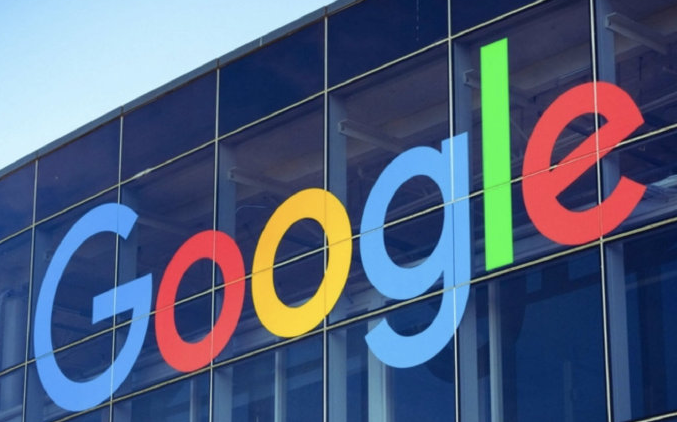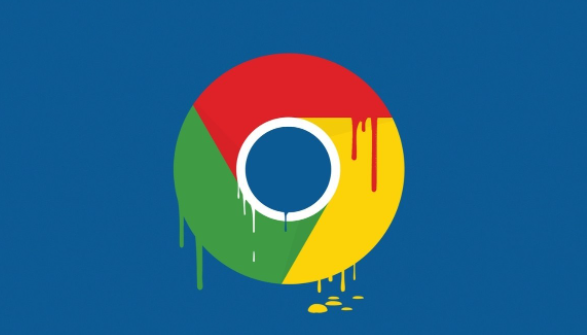详情介绍
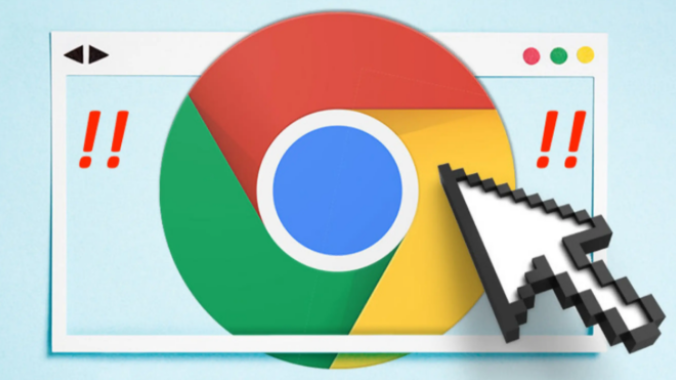
在网页开发和性能优化的过程中,了解页面的内存使用情况至关重要。Chrome浏览器作为一款功能强大且广泛使用的浏览器,为我们提供了方便的查看页面内存使用情况的方法。下面将详细介绍具体的操作步骤。
一、打开开发者工具
1. Windows和Linux系统:在Chrome浏览器中,按下“Ctrl + Shift + I”组合键,即可快速打开开发者工具窗口。
2. Mac系统:按下“Command + Option + I”组合键,同样能够打开开发者工具。
二、进入“Performance(性能)”面板
在开发者工具窗口中,你会看到多个不同的面板选项,如“Elements(元素)”“Console(控制台)”“Sources(源代码)”等。点击“Performance(性能)”面板,这个面板主要用于分析网页的性能表现,包括加载时间、资源消耗等信息,而其中就包含了我们想要查看的内存使用情况相关内容。
三、录制性能数据
1. 在“Performance(性能)”面板中,找到并点击左上角的红色圆形按钮,这个按钮通常标记为“Record(录制)”。点击后,浏览器会开始记录页面的性能数据,包括各种资源的加载情况以及内存的使用变化等。
2. 为了让数据更具参考性,你可以进行一些典型的页面操作,比如滚动页面、点击按钮、加载图片等。完成这些操作后,再次点击红色圆形按钮停止录制。此时,面板中会显示出录制期间的性能数据图表和相关信息。
四、查看内存使用情况
1. 录制完成后,在“Performance(性能)”面板的底部,你可以看到详细的性能分析报告。在这个报告中,有一个专门的部分用于展示内存使用情况。它会以图表的形式呈现内存随时间的变化趋势,让你直观地了解在不同操作阶段内存的占用情况。
2. 除了图表外,还会有具体的内存使用数据统计。你可以查看不同类型资源(如脚本、样式表、图片等)所占用内存的大小,以及总内存的使用量。通过分析这些数据,你可以找出哪些资源或操作可能导致内存占用过高,从而有针对性地进行优化。
五、分析内存使用数据(可选但重要)
1. 如果你发现某个特定操作或资源导致内存占用异常高,你可以进一步深入分析。例如,查看相关的脚本文件,检查是否存在不必要的变量声明、循环嵌套过深或者内存泄漏等问题。对于图片等资源,也可以评估其大小和格式是否合理,是否可以通过压缩等方式来减少内存占用。
2. 利用开发者工具提供的一些调试功能,如设置断点、查看调用栈等,帮助你定位和解决内存相关的问题。
通过以上步骤,你就可以在Chrome浏览器中轻松查看页面的内存使用情况了。这对于网页开发者来说是一个非常有用的功能,能够帮助他们及时发现和解决页面性能问题,提升用户体验。同时,对于普通用户来说,了解页面的内存使用情况也可以让他们更好地选择和使用网站,避免因内存占用过高而导致浏览器卡顿等问题。希望本文对你有所帮助,让你能够熟练掌握这一技巧,更好地应对网页开发和浏览中的各种需求。